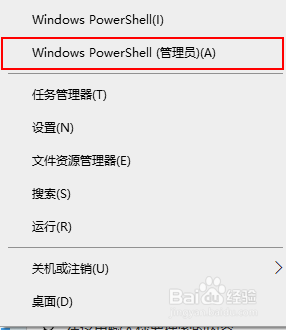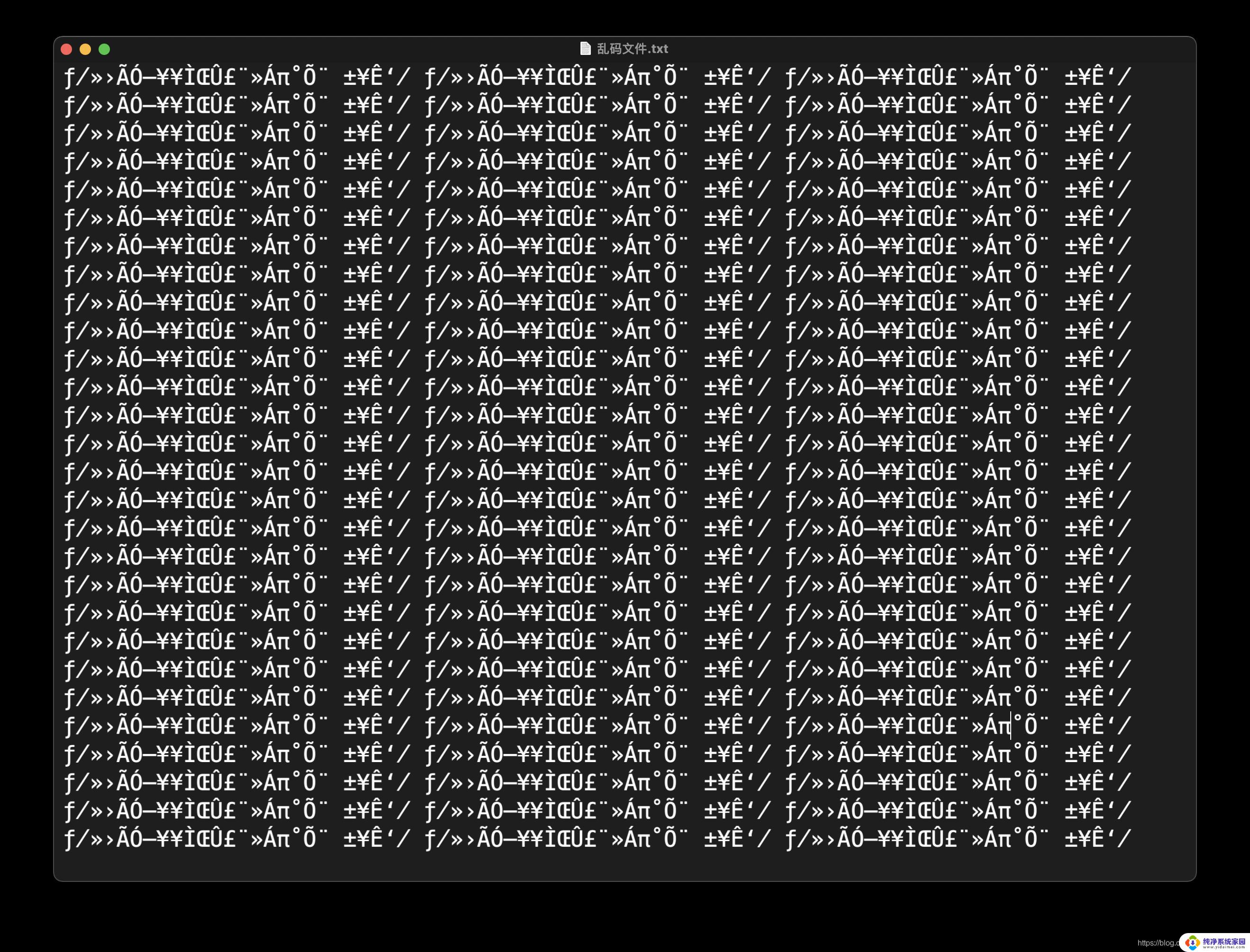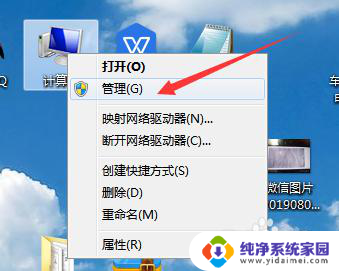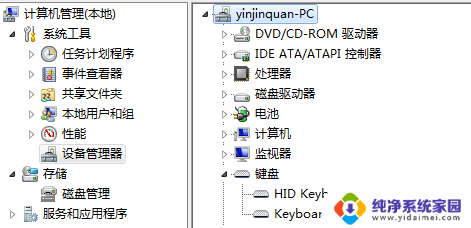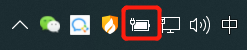笔记本电脑键盘禁用了怎么恢复 怎么恢复笔记本电脑自带键盘
更新时间:2023-08-26 15:59:20作者:xiaoliu
笔记本电脑键盘禁用了怎么恢复,近年来随着科技的迅猛发展,笔记本电脑已经成为人们生活中不可或缺的工具之一,有时候我们可能会遇到笔记本电脑键盘禁用的问题,这给我们的使用带来了一定的困扰。当我们的笔记本电脑键盘禁用了,应该如何恢复呢?又该如何恢复笔记本电脑自带键盘呢?下面将为大家介绍一些解决方法,帮助大家更好地解决这一问题。
方法如下:
1.鼠标右击桌面上的win图标

2.点击运行
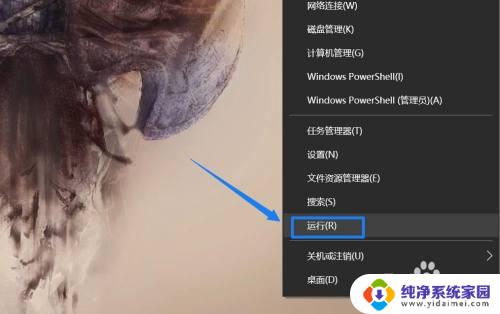
3.输入cmd,再点击确定
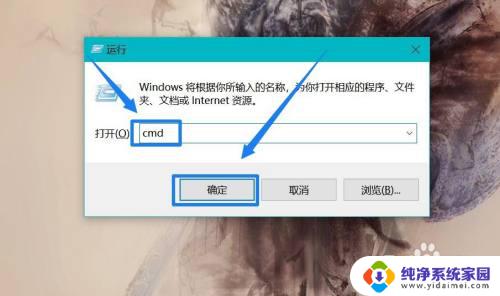
4.输入sc config i8042prt start=disabled,再按回车键重启电脑即可关闭自带键盘
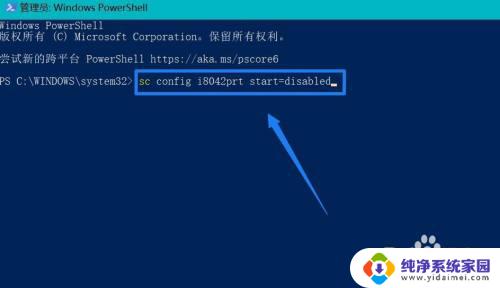
5.输入sc config i8042prt start=demand,再按回车键重启电脑即可恢复自带键盘
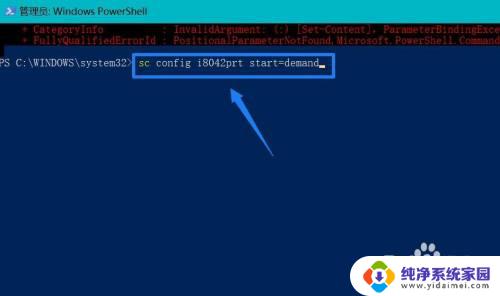
以上是如何恢复笔记本电脑键盘禁用的所有内容,如果您遇到此问题,请按照以上步骤解决,希望这能帮助到您。